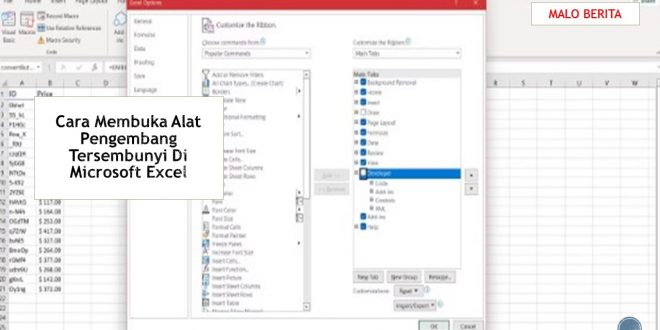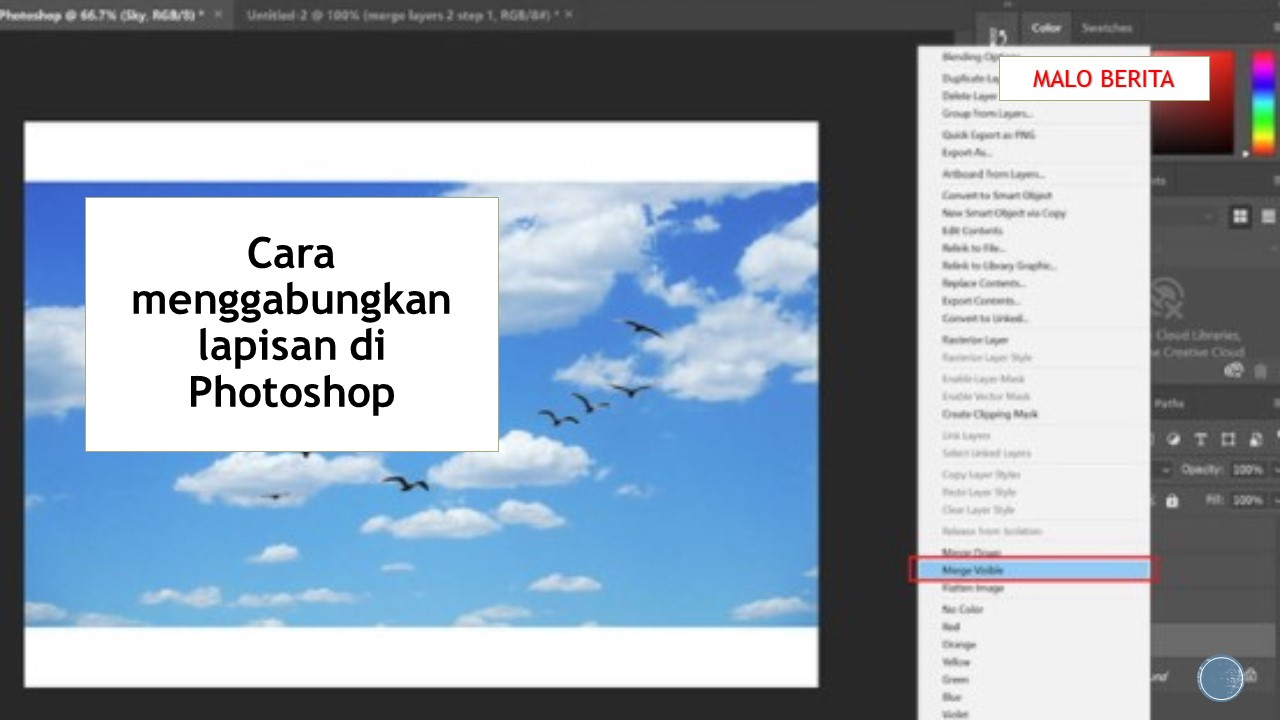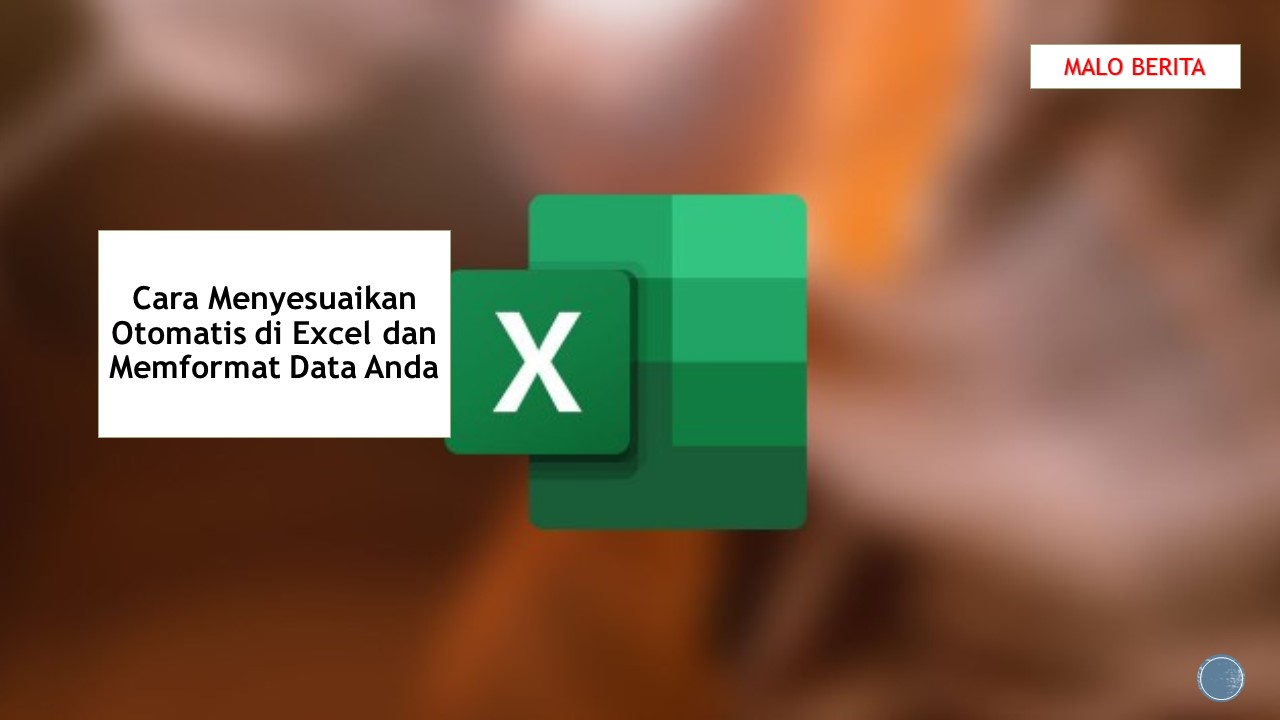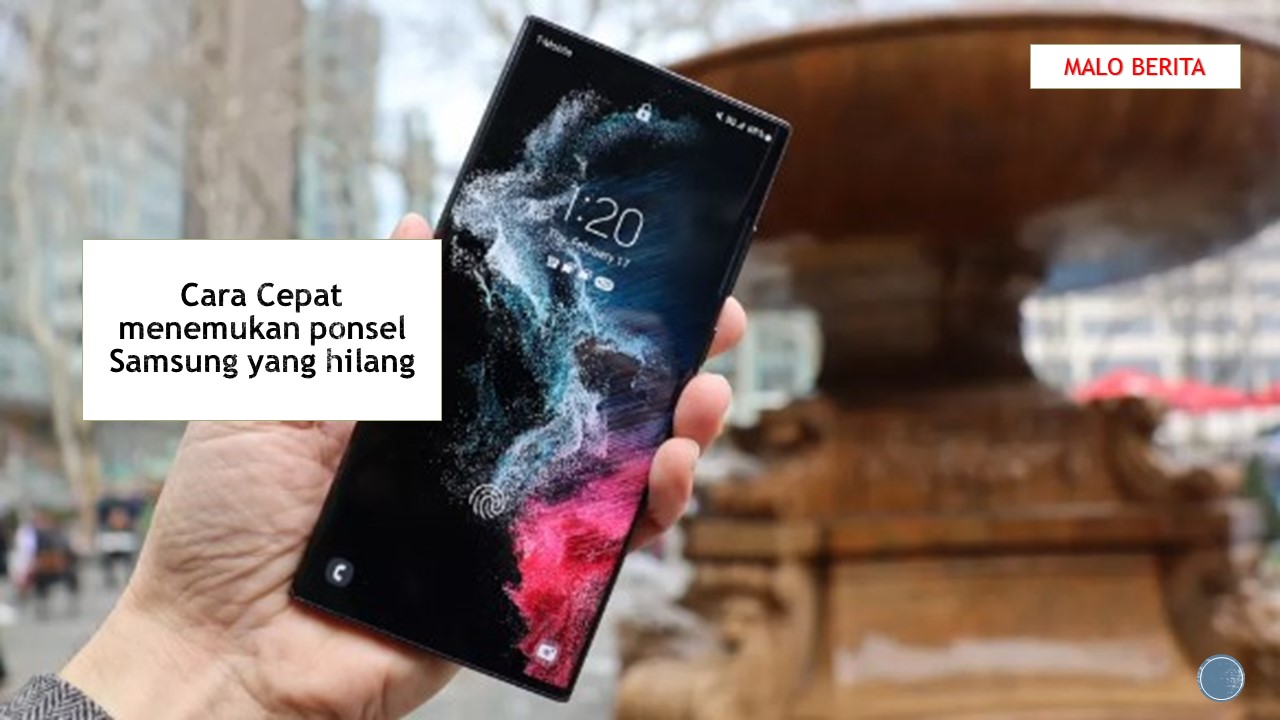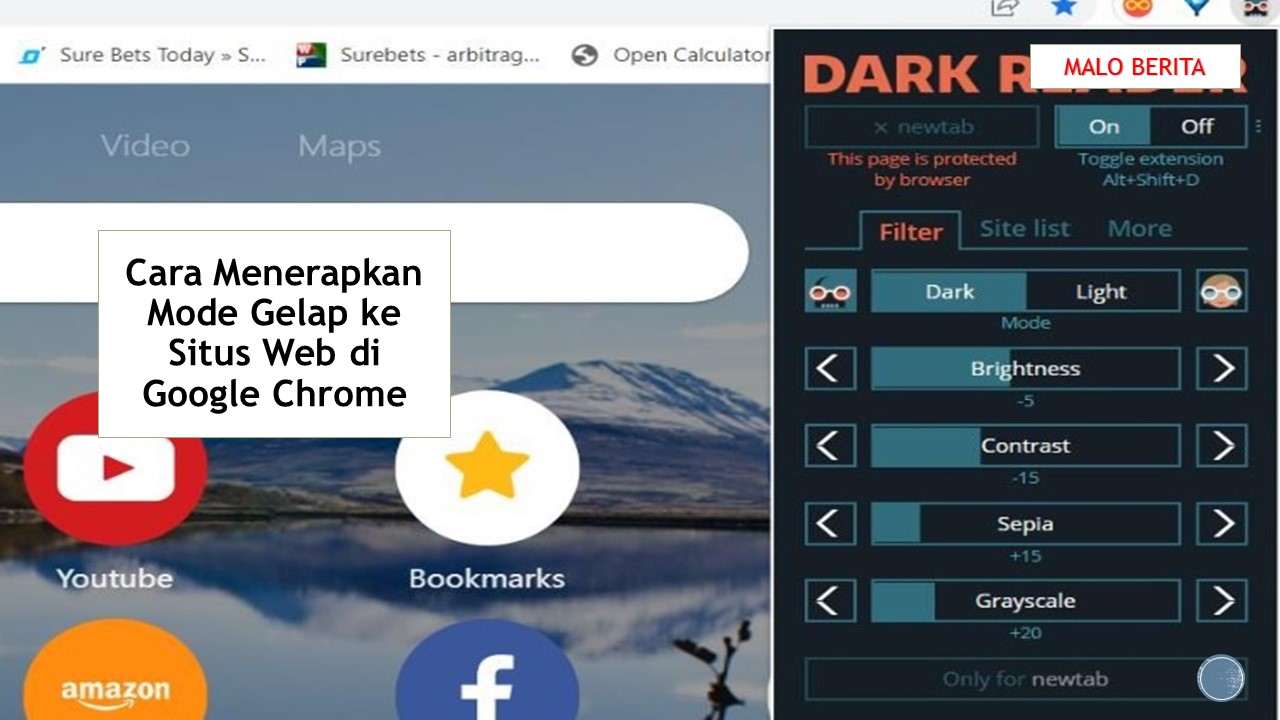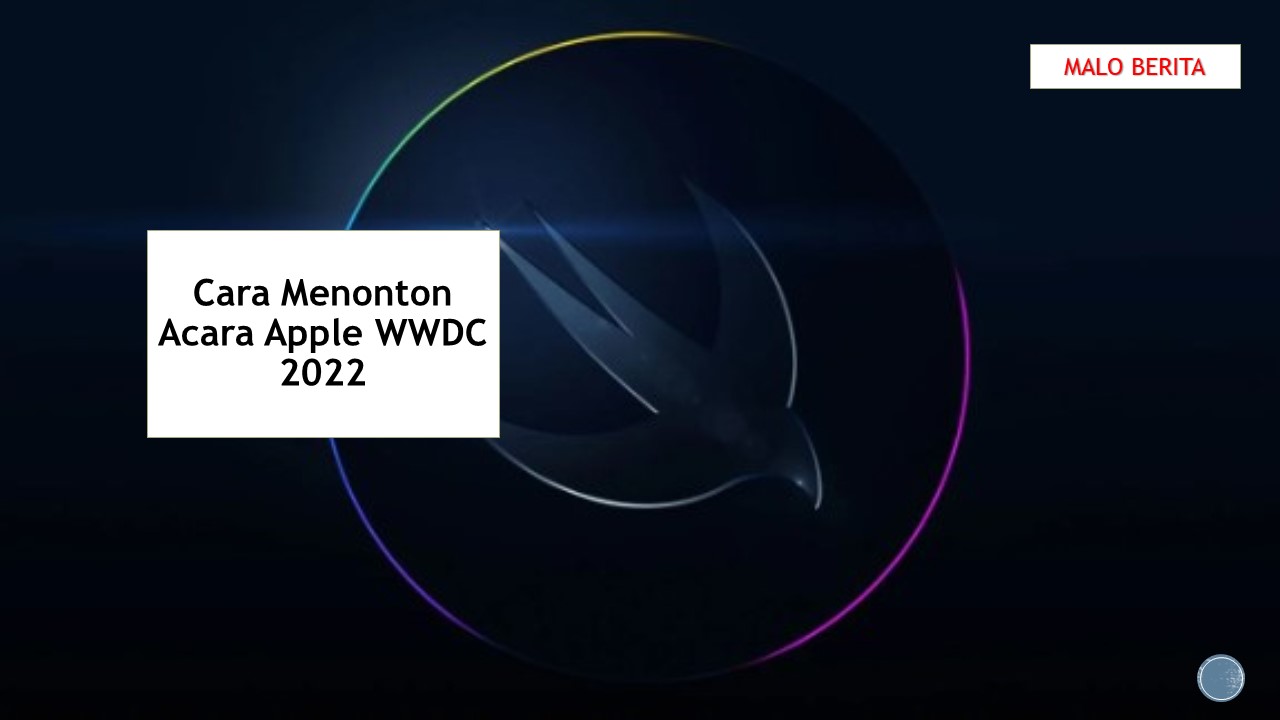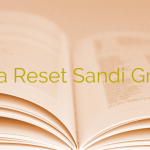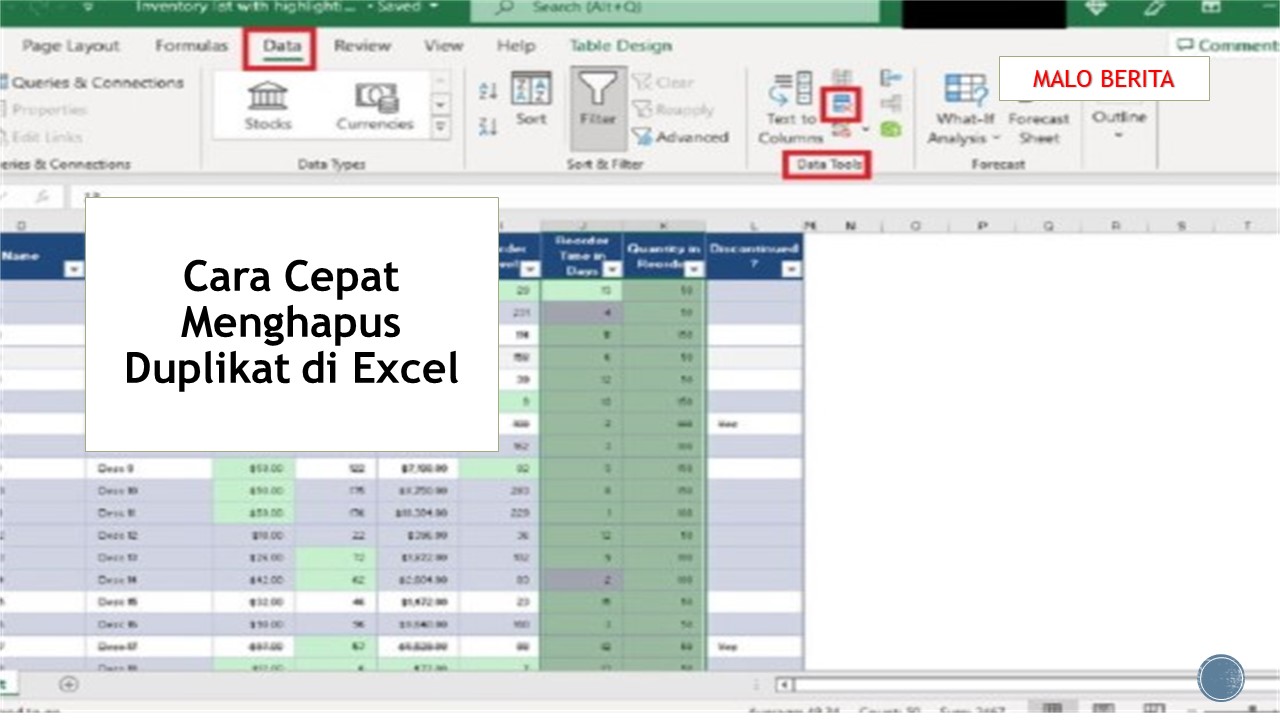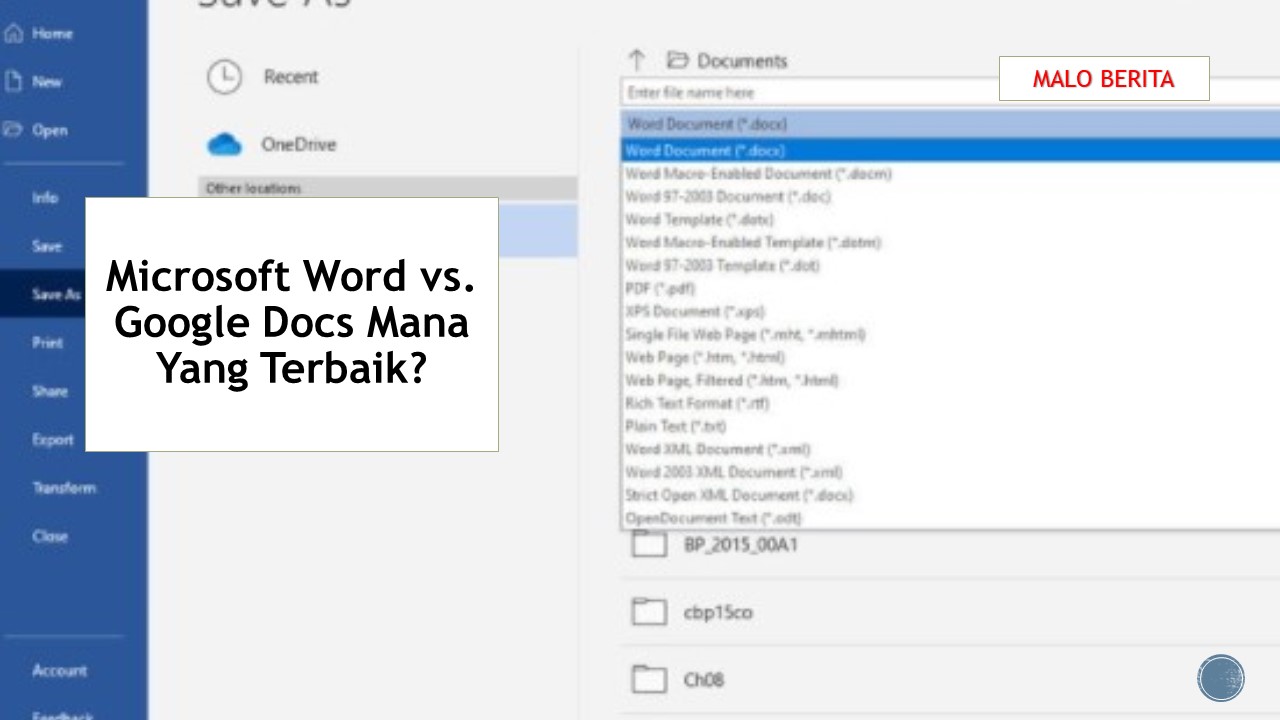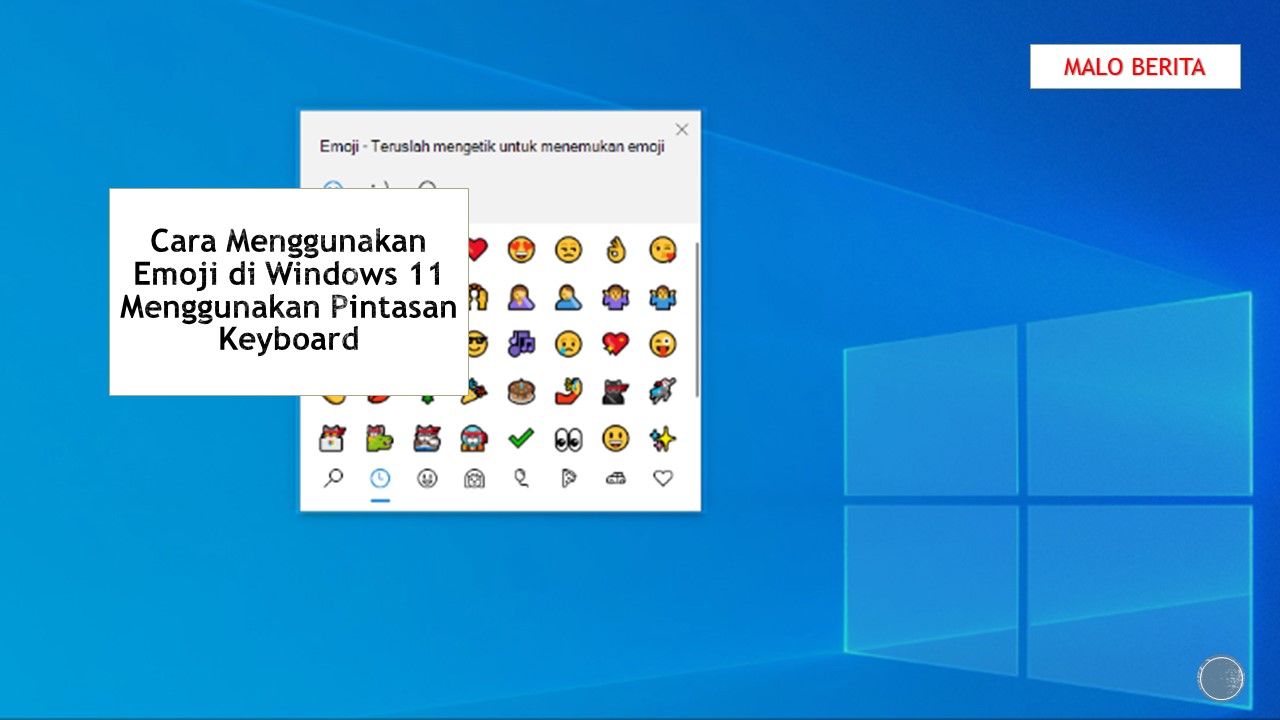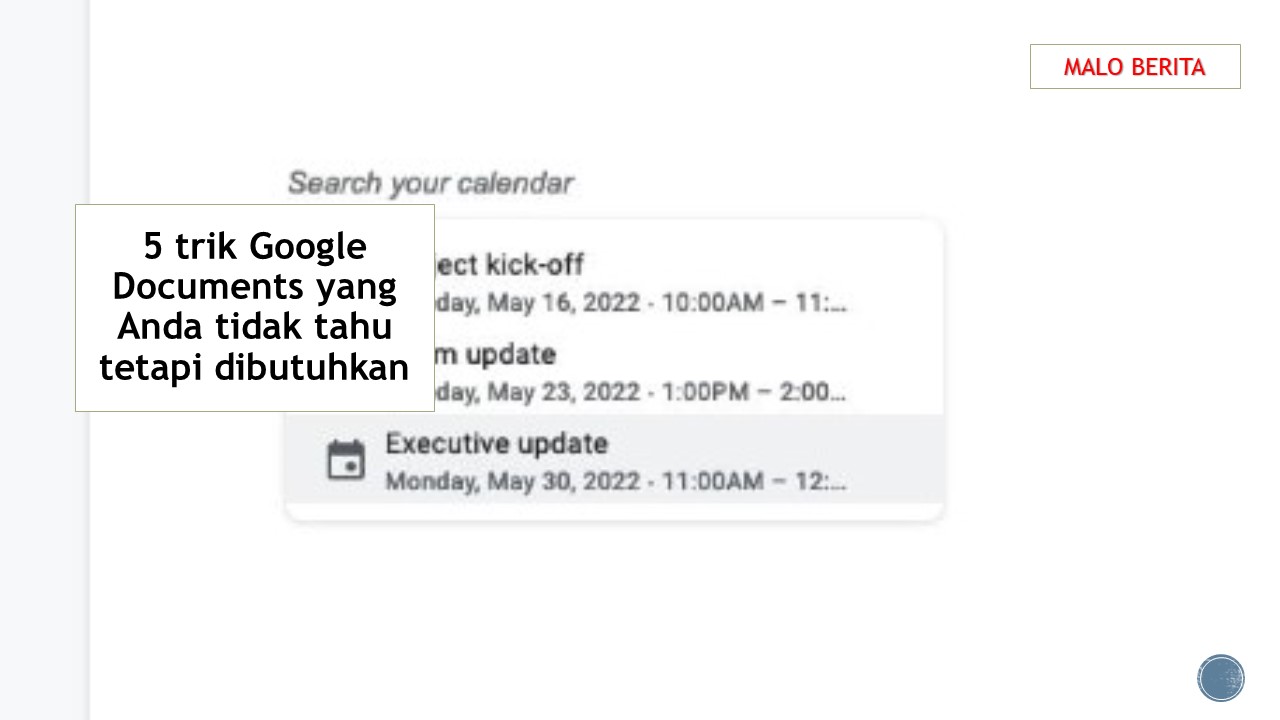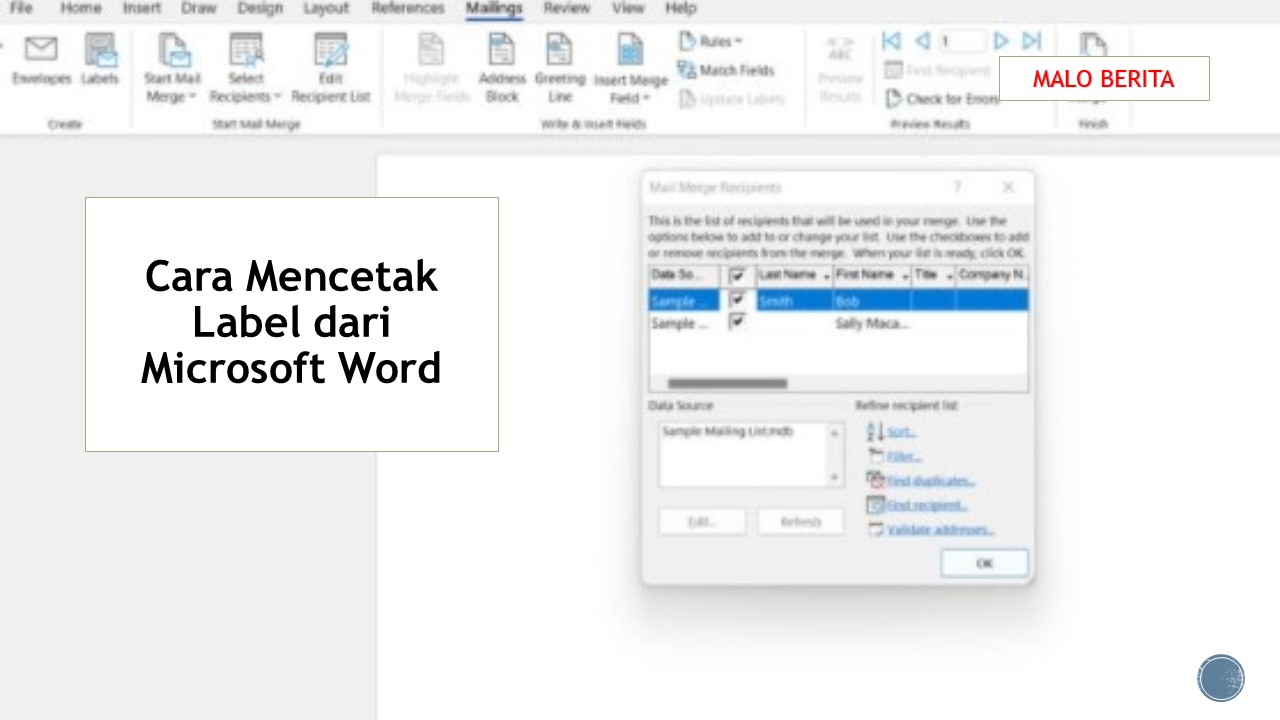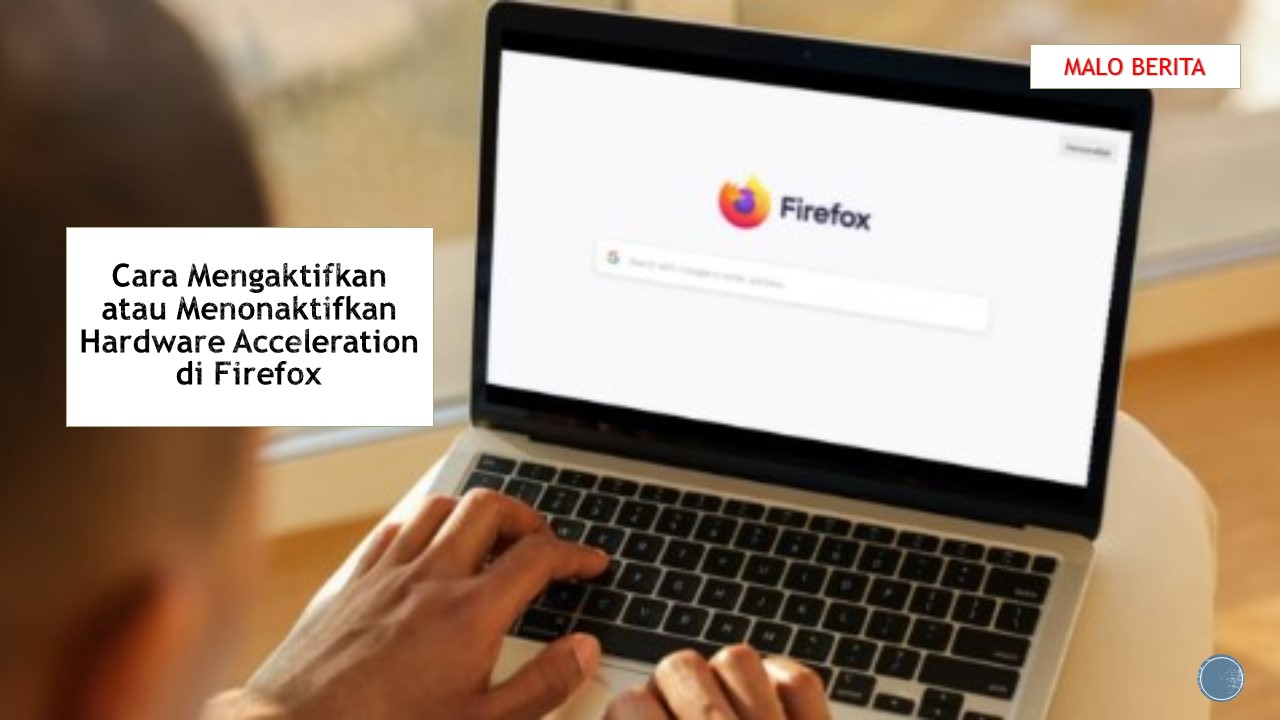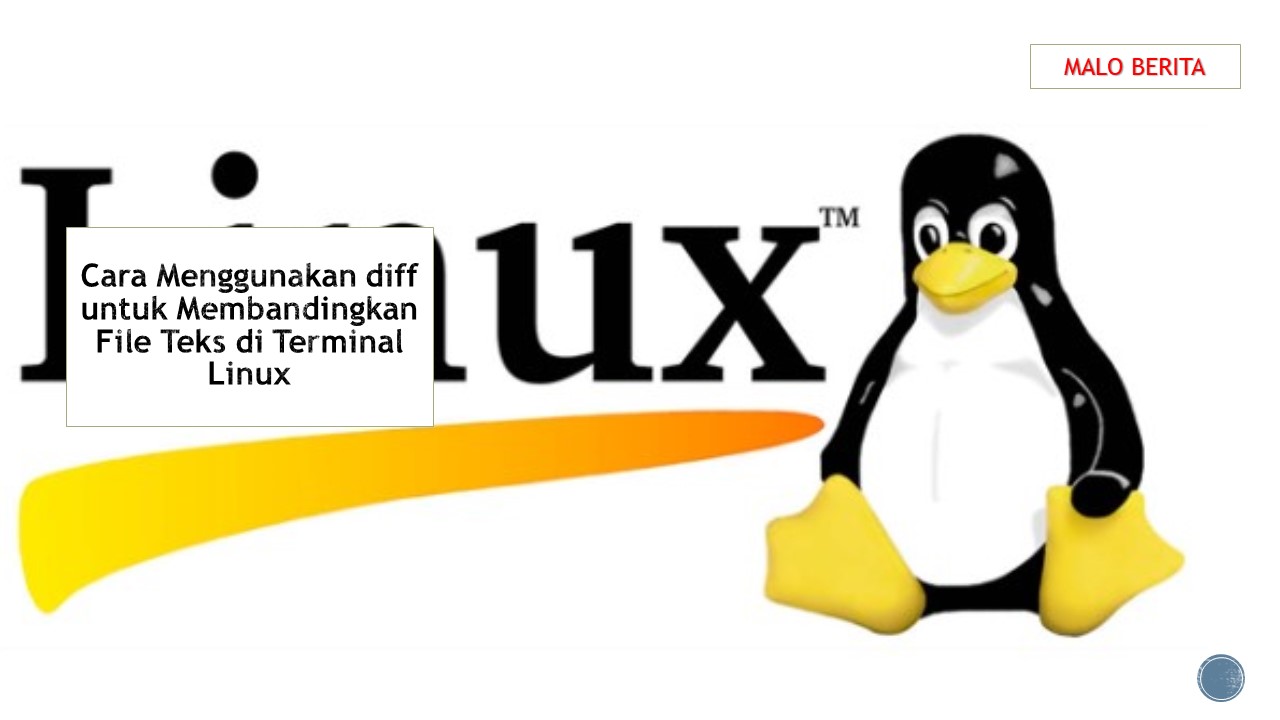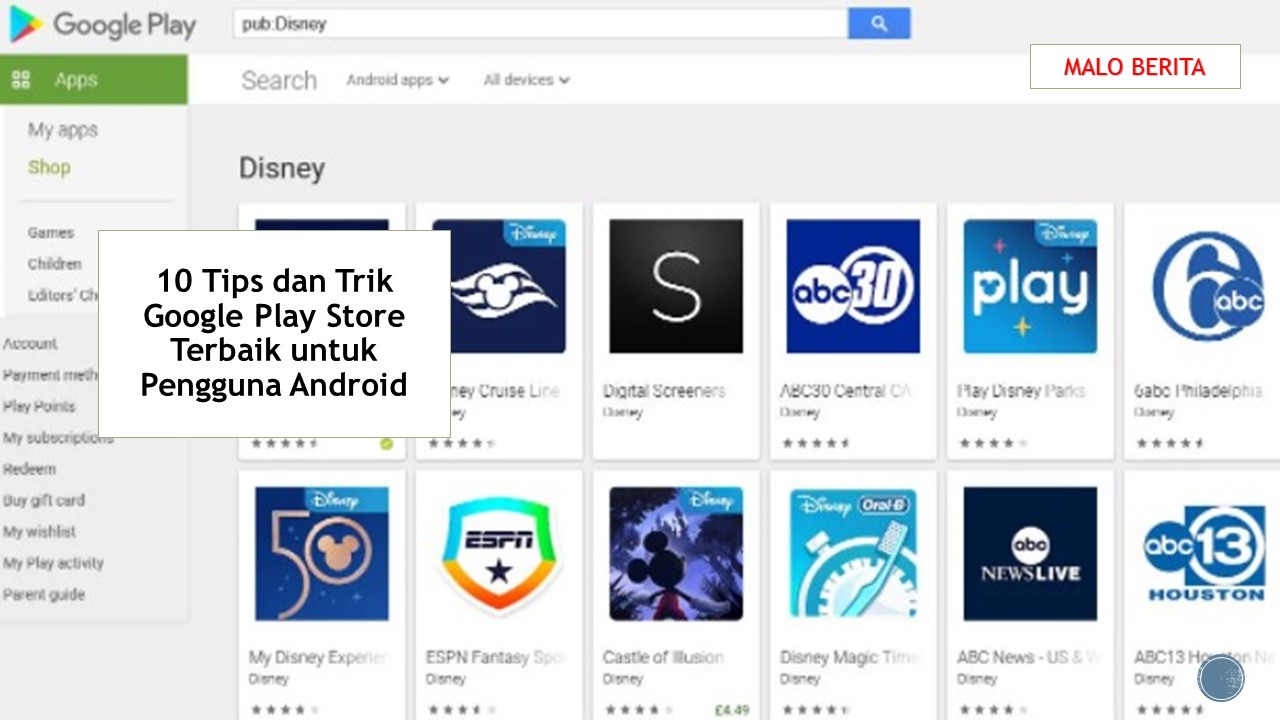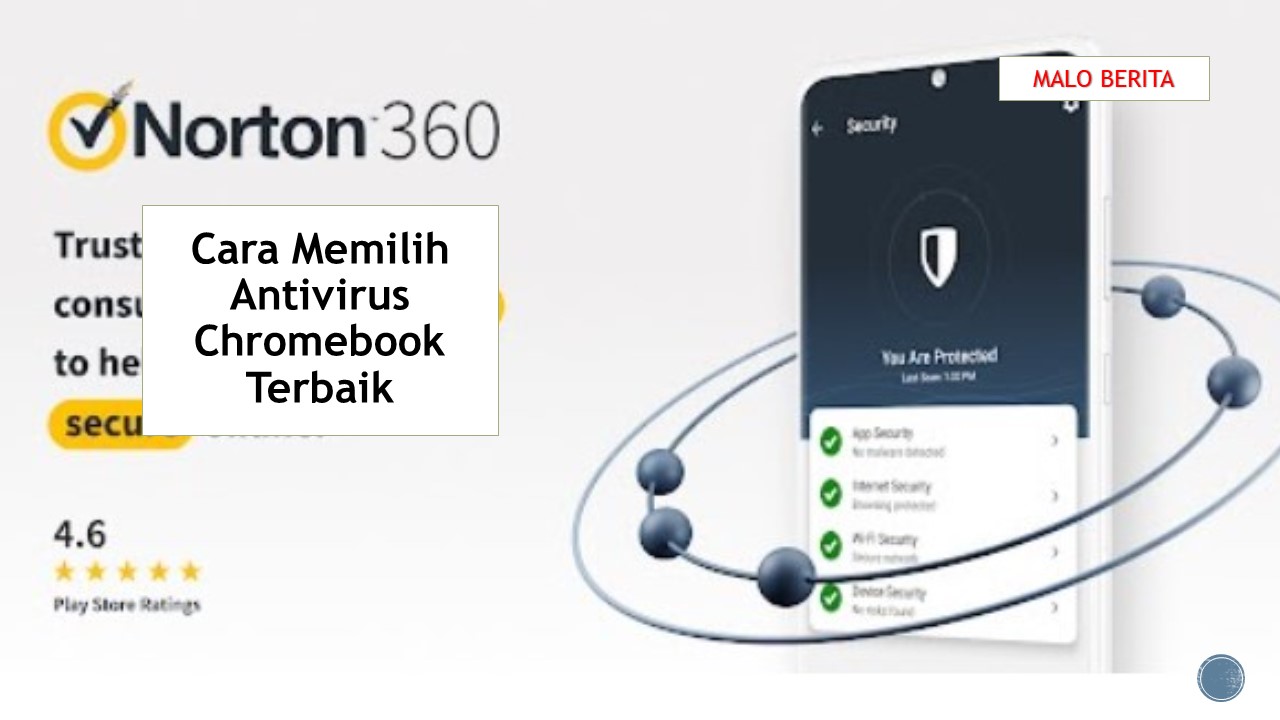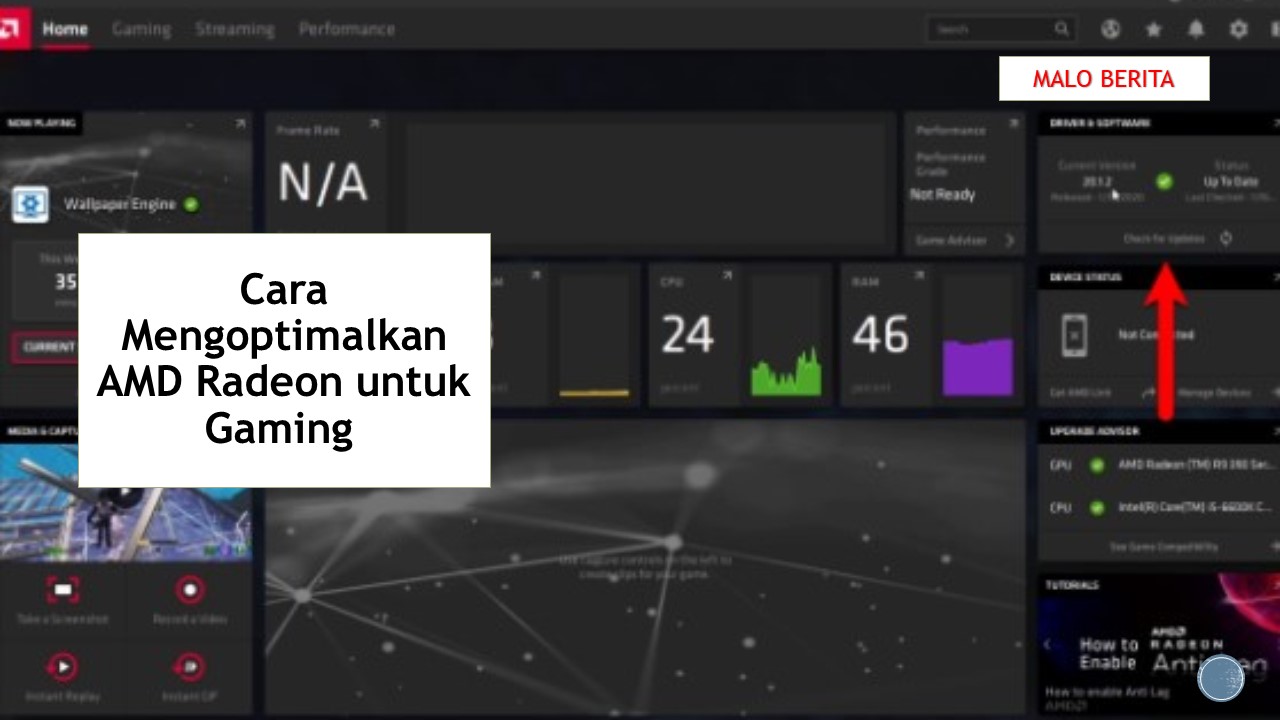Cara Membuka Alat Pengembang Tersembunyi Di Microsoft Excel
Ada lebih banyak hal di Excel dari pada yang terlihat pada pandangan pertama. Tab Pengembang di Excel menampung beberapa alat Excel yang lebih canggih yang memungkinkan Anda membuat tombol dan makro baru dan memasukkan kode Visual Basic ke dalam spreadsheet Anda.
Secara default, tab Pengembang Excel disembunyikan di pengaturan program, tetapi mengaktifkannya hanya dengan beberapa klik saja. Setelah Anda mengaktifkan tab Pengembang, Anda akan dapat mengakses semua alat pengembang di Excel dan membawa spreadsheet Anda ke level berikutnya.
Apa yang Dilakukan Tab Pengembang di Excel?
Tab Pengembang adalah tempat Visual Basic for Applications dan alat lainnya disimpan. Melalui tab Pengembang di Excel, Anda dapat membuat makro, formulir, dan tombol; Anda dapat mengimpor dan mengekspor data sebagai file .xml dan bahkan mengirim email dari spreadsheet Excel. Kemungkinannya tidak terbatas.
Karena alat di tab Pengembang Excel sebagian besar menggunakan kode Visual Basic, beberapa makro yang diunduh dapat menjadi ancaman keamanan. Lagi pula, ada banyak hal yang dapat dilakukan seseorang dengan Visual Basic, dan jika Anda tidak hati-hati, makro yang diunduh juga bisa menjadi malware.
Dengan demikian, tab Pengembang di Excel dan alat yang terkait dengannya dinonaktifkan secara default sebagai tindakan pengamanan. Namun jika Anda tahu apa yang Anda lakukan, menggunakan alat di tab Pengembang itu aman dan dapat meningkatkan efisiensi spreadsheet Anda secara drastis.
Cara Membuka Kunci Tab Pengembang di Excel
Anda dapat membuka kunci tab Pengembang di Excel dengan menyesuaikan Pita melalui pengaturan. Begini caranya:
- Di Excel, buka File dan pilih Opsi dari menu sebelah kiri. Ini akan membuka opsi Excel.
- Di jendela Opsi Excel, pilih Customize Ribbon.
- Di sebelah kanan di bawah Tab Utama, periksa Developer.
- Klik Oke.
Anda sekarang akan melihat tab Pengembang di menu Excel Anda. Setelah Anda mengkliknya, Anda akan dapat melihat alat VBA dan banyak lagi.
Baca Juga:
Cara Menyesuaikan Otomatis di Excel dan Memformat Data Anda
Bagaimana Menjadi Profesional Microsoft Excel Bersertifikat pada tahun 2022
Cara Cepat Menghapus Duplikat di Excel
Cara Membagi Cells di Microsoft Excel dengan Mudah
Originally posted 2022-11-25 14:23:14.
 Malo Berita Kumpulan Berita dan Informasi terbaru dari berbagai sumber yang terpercaya
Malo Berita Kumpulan Berita dan Informasi terbaru dari berbagai sumber yang terpercaya